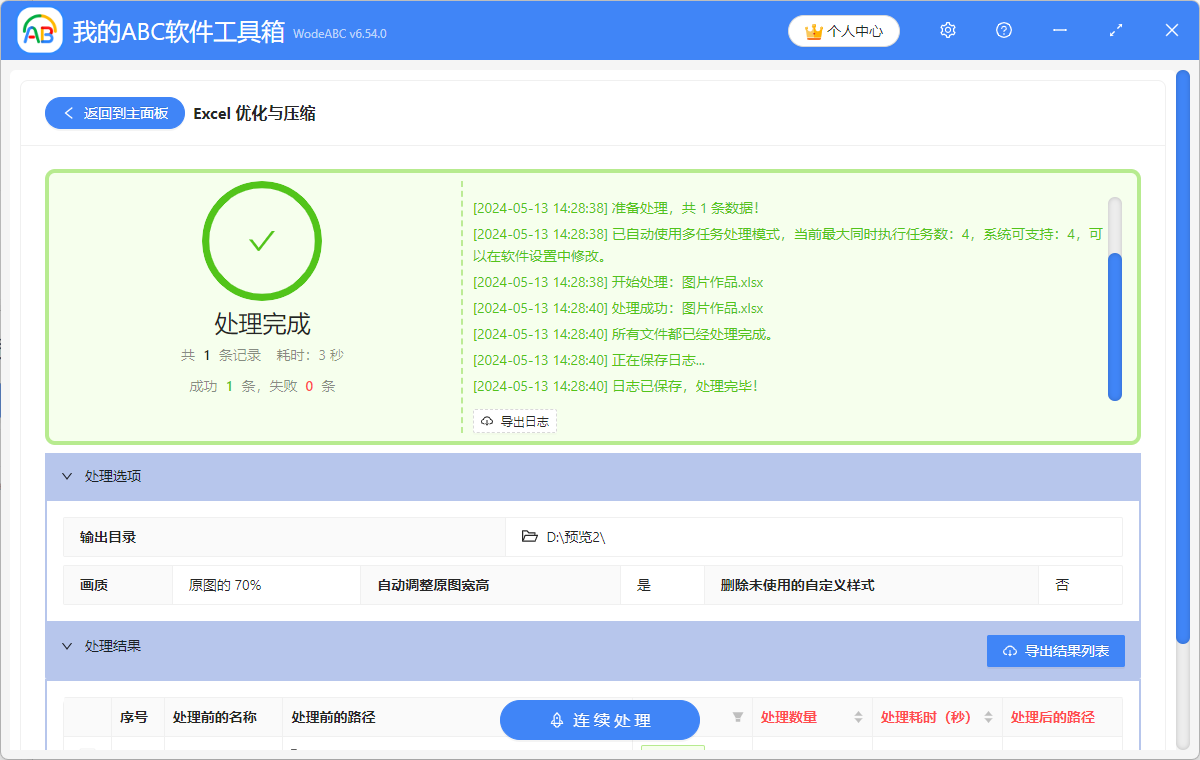Excel文件是大家平時在工作中經常使用的數據處理工具,有時候為了更好的說明一些信息,會輔助性的加入圖片用以佐證,但是隨著圖片數量的增加,excel表格文件的體積也會隨之增大,這就很可能導致文件在打開的時候加載緩慢,或者用電子郵件發送的時候受到限制,非常不方便。 因此在遇到這種情況時,優化較大的Excel文件體積就成了首選的處理辦法,具體該怎麼做,可以一起來看看下面分享的這個方法,簡單高效,而且還能批量壓縮Excel文件,提升辦公效率。
使用場景
一次性壓縮多個 xlsx、xls 等表格文件中的圖片,優化文件大小,以便更好的在工作中進行傳送和閱覽,同時也支持刪除未使用無效的自定義樣式。
效果預覽
處理前

處理後

操作步驟
1.打開下面這個工具,點擊「壓縮解壓」,然後找到「Excel優化與壓縮」功能並進入。
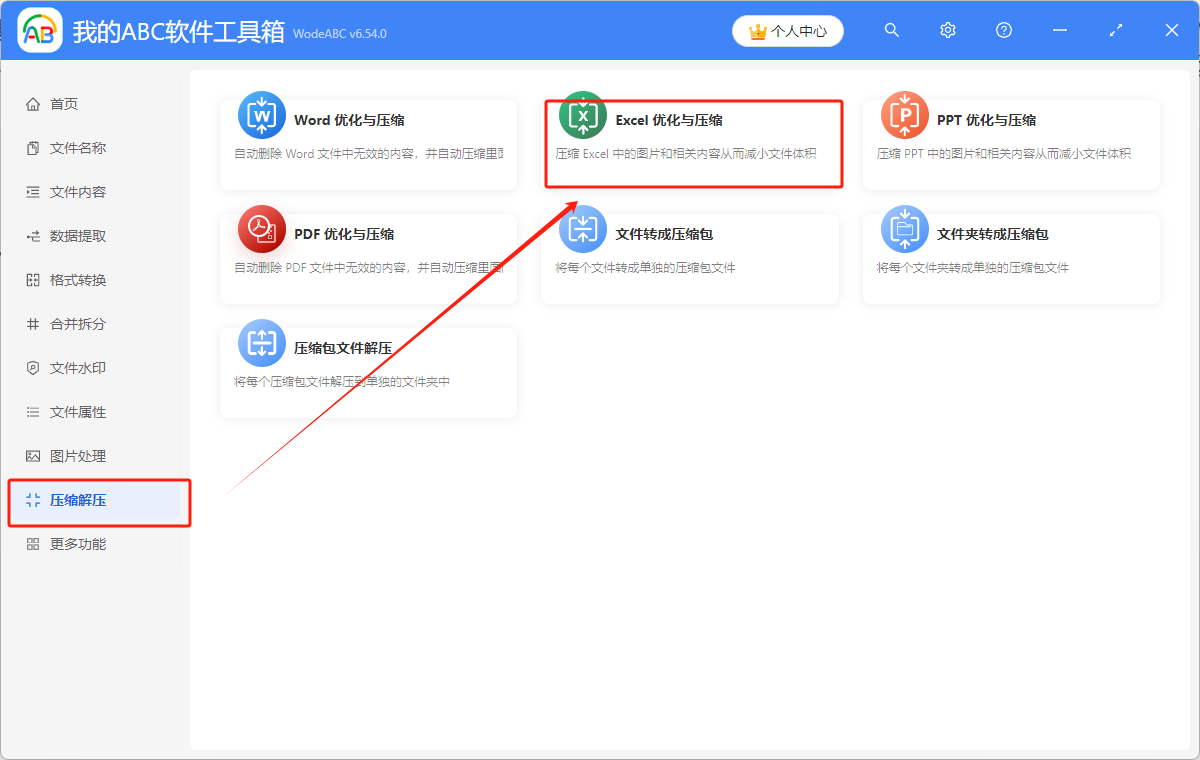
2.進入後可以通過直接拖動、添加文件或者從文件夾中批量導入文件這三種方式來選擇需要處理的表格文件。
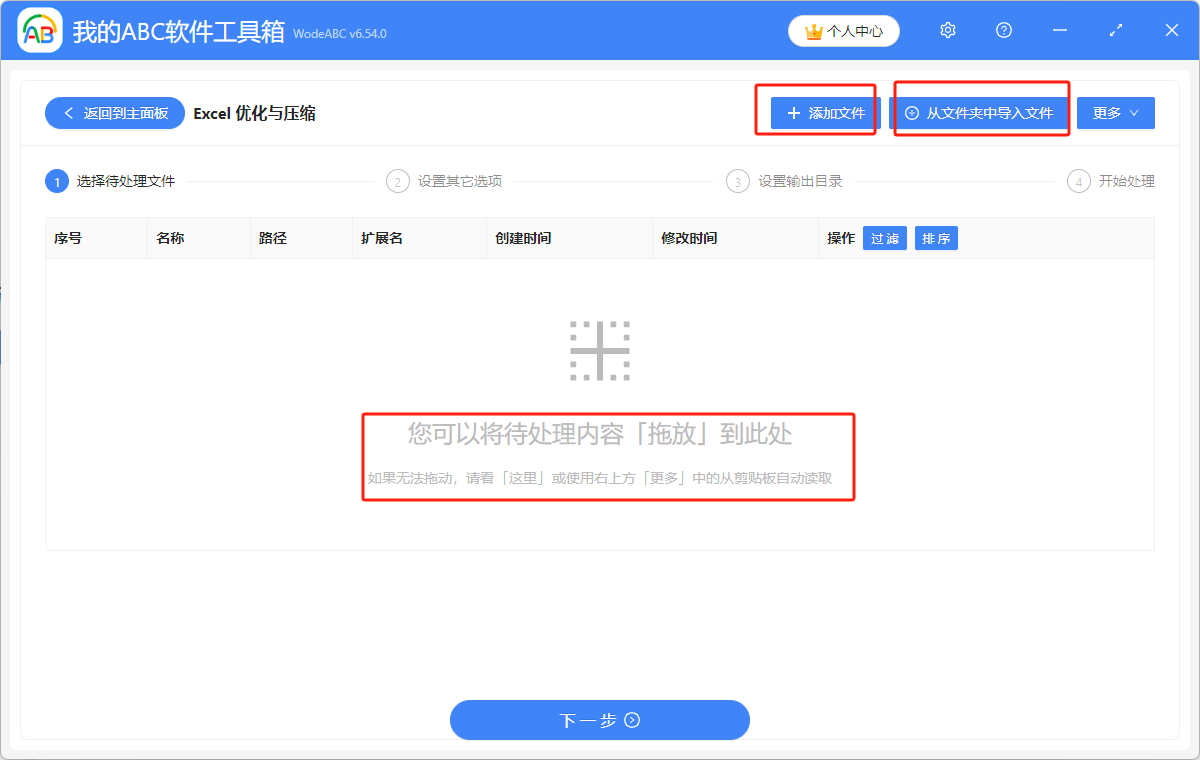
3.下一步可以根據自身需求選擇圖片畫質、是否自動調整原圖寬高以及是否刪除未使用的自定義樣式。
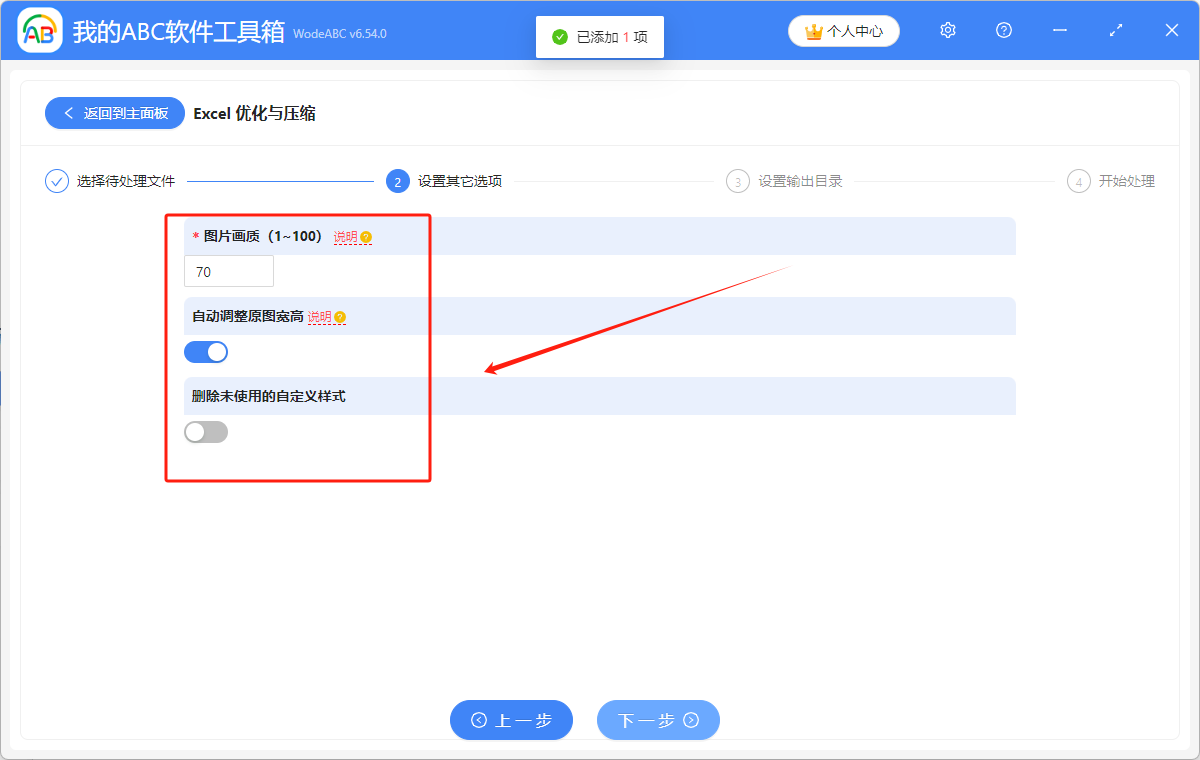
4.選項設置好後,下一步設置文件保存位置,然後等待幾秒就可以看到處理完成的綠色標誌了。